
Привет уважаемые читатели seoslim.ru! С этих пор буду периодически обновлять старые посты, так как описанный ранее материал устаревает (сайты перестают работать, программы и приложения обновляются).
Почему возникает необходимость чистки кэша браузера? Как это правильно сделать во всех программах? Вот такие вопросы все еще можно встретить в сети и поэтому я решил в этой статье кратко об этом рассказать.
Содержание:
Для чего нужен Кэш в браузере
Способы удаления данных из кеша
— Mozilla Firefox
— Google Chrome
— Опера
— Internet Explorer
— Яндекс
— Амиго
Будет что-то вроде инструкции для новичков.
Когда вы просматриваете интернет страницы, слушаете аудио или смотрите видео файлы, то все они записываются в кэше браузеров: Mozilla Firefox, Opera, Internet Explorer, Google Chrome, Яндекс и Амиго.
Кэш — означает (англ. -прятать) хранить информацию в специальном месте, от куда ее можно будет быстро достать.
Сюда сохраняются даже элементы дизайна страниц площадок, в результате чего с помощью кэша, повторный просмотр страниц происходит быстрей, так как часть файлов загружается уже из него, а не из сервера.
Получается благодаря такому хранилищу и достигается уменьшение времени загрузки страниц сайтов.
Казалось бы все это хорошо, но зачем тогда чистить кэш в браузерах, пусть бы он собирал себе потихоньку информацию о посещаемых проектах.
Всему есть предел, с каждым днем этих файлов в промежуточном буфере становится все больше. К тому же кэш-память расположена на жестком диске ПК, а это значит что постепенно место у вашего HDD будет заполняться страницами сайтов, которые вы никогда больше не посетите.
Может быть такое, если на сайте произошли изменения в дизайне или в структуре шаблона, а в cash хранятся старые стили, тогда вы будете просматривать не обновленный сайт.
В таких случаях на помощь приходит только его полное удаление.
Проблема кроется в том, что собранная информация хранится в папке, к которой нет прямого доступа с компьютера, поэтому в браузере и предусмотрена кнопка сброса кэша.
Как сбросить кэш во всех браузерах
Ниже будут детально показаны на скринах, шаги по очистке кэша каждого из браузеров, ну а если и здесь возникнут вопросы, тогда предлагаю посмотреть видео-инструкцию.
Мазила (Mozilla Firefox)
Для того, чтобы в Мазила быстро удалить кэш нажмите сочетание клавиш Ctrl+Shift+Delet и в появившемся окне «Удаление недавней истории», выберите вкладку «Удалить» — «Всё».
Поставьте галочку на против «Кэш» и жмите кнопку «Удалить сейчас».
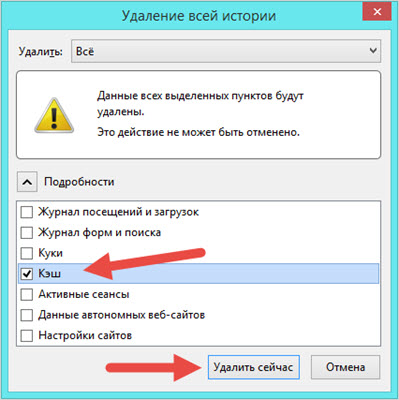
Гугл Хром (Google Chrome)
Для того, чтобы быстро стереть кеш в браузере Хром нажмите аналогичное сочетание клавиш Ctrl+Shift+Delet и в окне «Очистить историю» поставьте галочку на против «Изображения и другие файлы, сохраненные в кеше».
Выберите из списка «Удалить указанные ниже элементы» — «За все время» и жмите кнопку «Очистить историю».
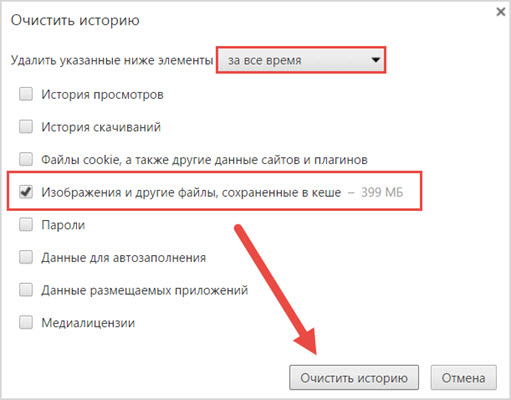
Опера (Opera)
В этом браузере надо нажать сочетание клавиш Ctrl+F12 и в окне «Настройки» выбираем вкладку «История», переходим в меню «Очистить историю».
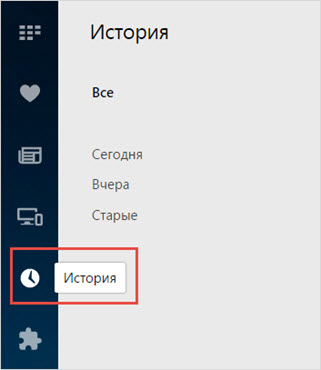
Далее отмечаем галочкой «Кэшированные изображения и файлы», а из списка «Уничтожить указанные элементы за следующий период» выбираем «С самого начала» и жмем кнопку «Очистить историю посещений».
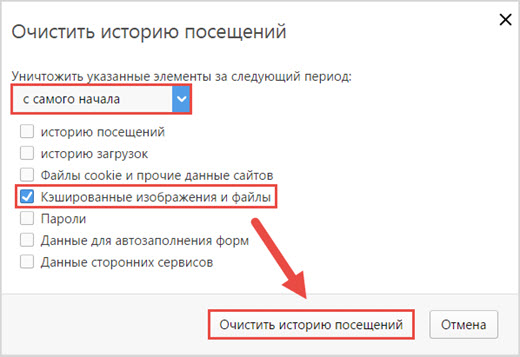
Internet Explorer (Эксплорер)
В этом браузере стирание данных из кэша самое запутанное. Поэтому делаем все строго в описанной последовательности.
Нажимаем значок шестеренка «Сервис» и выберите пункт «Свойство браузера».
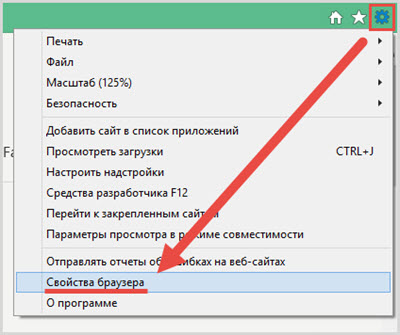
В открывшемся окне выбираем вкладку «Общие» и в пункте «Журнал браузера» переходим в «Параметры».
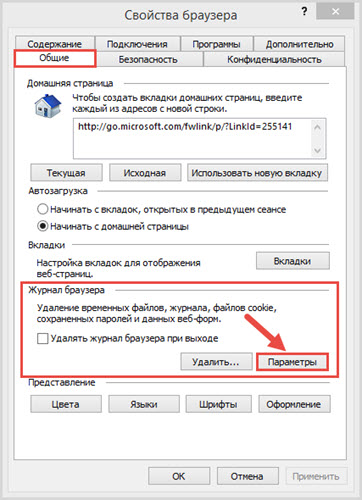
Появится окно «Параметры данных веб-сайта», где надо выбрать вкладку «Кэш и базы данных», отметить все веб-сайты сохраненные в хранилище и нажать «Удалить».
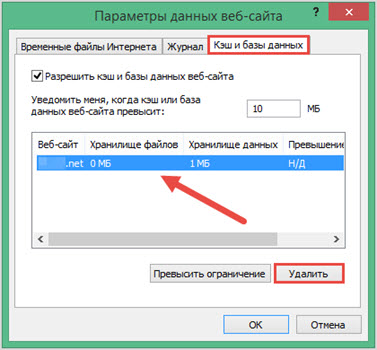
Яндекс Браузер (Yandex)
Дабы почистить cash жмем в браузере сочетание клавиш «Ctrl+Shift+Delet».
После этого откроется небольшое окно «Очистить историю», где нужно будет поставить галочку напротив пункта «Файлы, сохраненные в кэше», а также выбрать за какой период вы хотите удалить следующие элементы.
Далее нажимаете кнопку «Очистить историю».
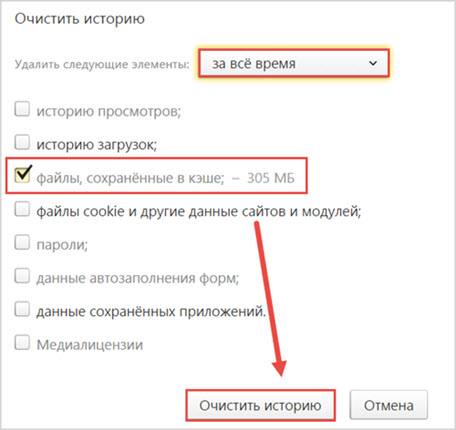
Амиго (Amigo)
В этом браузере как и в других работает сочетание клавиш «Ctrl+Shift+Delet» для вызова функций истории посещений других сайтов.
Далее отмечаем стандартный пункт «Изображения и другие файлы, сохраненные в кеше», выбираем период удаления и жмем «Очистить историю».
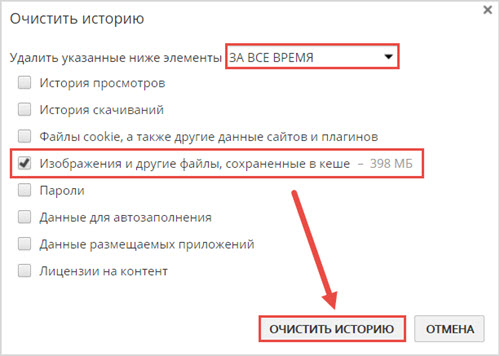
Как видите все банально просто.
На этом у меня все, если что-то непонятно задавайте вопросы в комментариях и я с радостью дополню статью подробными инструкциями.

 (19 голос., в среднем: 4,89 из 5)
(19 голос., в среднем: 4,89 из 5)






Очень здорово, спасибо
щикарно
Чет не появляется окно когда нажимаю контрл шифт делит, что мне делать? =-O
Во вкладках меню выбирете «инструменты», а потом в открывшемся списке «Стирание недавней истории»...
Cпасибо огромное. давно искала информацию об очистке кеша. подруга ала ссылку. с удовольствием сохранила и воспользовалась!!!
СПАСИБО!!! СПА-СИ-БО!!! Примите благодарность от «чайника». Всё удалось, сайт разблокировался!
спасибо за помощь!!! =)
%) =)
как очистить кеш?)я не пойму блин помгите 😎
В статье все написано Влад))
привет ,не могу найти как очистить кеш на самом компе ?
Спасибо, спасибо, спасибо — очистила кеш браузера, оказывается это так просто, когда знаешь как сделать!
Очень доступно)))Спасибо!
Огромное спасибо! Очень пригодилась информация!
Программа позволяет чистить и оптимизировать компьютер в два клика. Какчать всем обязательно, производительность после оптимизации реально повышается на 20%.
помогло спс
СПАСИБО, всё получилось. Очень понятно, а главное пояснения «зачем и почему». есть много вопросов, можно будет задать их прямо сдесь?
З. Ы.
правилами к а мментирования!!! хорошо бы «О»
Спасибо!!!! Наконец-то, страницы начали загружаться)))) А то совсем замучалась, совершенно невозможно было работать. Целую)))
А как очистить КЭШ браузера «яндекс»? тоже так же или другие кнопки??
Спасибо за вопрос. Пришлось дополнить статью и про очистку кэша в Яндекс браузере.
Кеш браузера чистить нужно обязательно потому что некоторые сайты не обновляются пока кеш не почистишь.
Показ обновлённого сайта — вопрос времени. Или подождать от нескольких часов до нескольких дней для появления обновлённой страницы, или кэш чистить.
Не обращаю, обычно, внимания на то сколько всего собирается в кэше браузеров. Только тогда, когда начинаешь качать что-нибудь объемное, например курсы или используешь программы обработки видео, такие, как After Effects сразу начинаешь обращать, где и что можно почистить.
Именно кеш браузера и попадает под раздачу сразу и без сожаления.
А так, как пользуюсь почти всеми вышеприведенными браузерами, то и время уходит больше. Кстати, в IE почистил кэш только после этой статьи
Очень полезная и всегда актуальная статья. Кэш браузеров занимает немалый объём памяти. Сам какое-то время с ним мучился: постоянно не хватало места на диске C.
Лично я пользуюсь программой CCleaner, в ней сразу отображается кэш всех браузеров, так что достаточно сделать пару кликов и всё будет готово. Она также позволяет исправлять ошибки реестра.
Согласен с вами Игорь, что программа CCleaner очень полезная и пригодится даже блоггерам.
Блоггерам, я бы даже сказал, она особенно поможет. Всё-таки они чаще посещают различные ресурсы, ищут информацию, проверяют релевантность, уникальность и т.п. Поэтому память на их жёстких дисках засоряется в разы быстрее. А раз нет памяти, компьютер начинает медлить, глючить — это довольно неприятно.
СПАСИБО, всё получилось. Очень понятно, а главное пояснения «зачем и почему». есть много вопросов, можно будет задать их прямо Здесь?
1. разве Кэш компьютера энергонезависим? (Виталий, коммент январь).
2. CCleaner, чистить реестр страшновато, может хоть капельку поясните
3. и ещё coocie почти не понятно
заранее спасибо
З. Ы.
правилами к а мментирования!!! хорошо бы «О»
«Кеш» выделено стронгом, может быть кЭш нужно писать? или это спец фича для хомяков по неправильным запросам?)
Многим без разницы, как пишется Кеш или Кэш, главное получить ответ на задаваемый поиску вопоос.
я согласен
СПАСИБО, всё получилось. Очень понятно
Спасибо за советы, Максим.
Я в Opera долго не мог найти, где чистить кэш, иногда это бывает необходимо это делать. У меня установлена программа WinOptimizer 10, она хоть и пишет, что чистит кэш и историю в браузерах, на самом деле очень плохо с этим справляется и CC Cleaner, ручками надежней. 😀
Рад был помочь Николай, на собственном опыте знаю, что проблема по очистке кэша браузеров стоит остро у многих вебмастеров.
очень интересная и полезная статья мне понравилось кое какие полезные моменты я узнал для себя спасибо за статью
Во всех браузерах чистил кэш. А в Opera никогда не пробывал.
Спасибо за инфу,обязательно воспользуюсь.
Не люблю чистить кэш и куки браузера, слетают сразу все настройки, пароли и т.д.
Если почистить кеш браузера никакие пароли и настройки не слетят, вы путаете с куками.
А у меня почему-то пропали все данные второй почты, после того, как я почистила кеш. Пишут, что такого ящика не существует
Поучительный сайт есть чему учится![[:-))] [:-))]](https://seoslim.ru/wp-content/plugins/qipsmiles/smiles/9.png)
Обновите статью) А то уже у некоторых браузерах изменился интерфейс. Немного потупил и сориентировался) В целом спасибо!
Да, статью обновил.
А разве Амиго — это браузер? Я думал, что это вирус.![[:--_)] [:--_)]](https://seoslim.ru/wp-content/plugins/qipsmiles/smiles/16.png)
Да, действительно бывает такое, что заходишь на сайт, и знаешь, что там есть новые статьи, а их реально не видно. Лично у меня такое много раз было. Только я в таких случаях обычно пользуюсь сочетанием клавиш Ctrl + F5. Такое сочетание клавиш удаляет именно кэш сайта к которому вы обращаетесь. Мне это всегда помогает.
А весь кэш браузера чищу где-то раз в пол года.![[good] [good]](https://seoslim.ru/wp-content/plugins/qipsmiles/smiles/6.png)
Точнее, сочетание клавиш Ctrl + F5 посылает серверу команду Cache-Control, что в браузере нет кэша запрашиваемого сайта: «Cache-Control: no-cache».
Спасибо большое! очистила все браузеры, оказывается это так просто, когда хорошая подсказка как всё сделать!![[good] [good]](https://seoslim.ru/wp-content/plugins/qipsmiles/smiles/6.png)

Всё почистил, всё работает отлично!
Кэш чищу крайне редко, так как после таких действий приходится заново входить в свой профиль на различных сайтах. Но всё же бываю моменты, когда это необходимо сделать или когда на собирается много мусора.
Свой Хром пробовала чистить, когда он у меня подвисать начинал. Но особого эффекта почему-то так и не заметила. Вероятно, дело тут вовсе не в браузере. У меня с ним такая проблема: открываю страницы, и вот это так называемое «колесико» загрузки крутится и крутится до бесконечности. Терпения просто не хватает ждать. И так во всех вкладках. А временами вроде и ничего. Все работает нормально. Что это такое может быть? Медленный интернет? И браузер здесь ни причем?